El remarketing dinámico de Google Adwords es una de las herramientas imprescindibles para nuestras tiendas online. En esta nueva entrada del blog ecommerce explicamos como implementar campañas de remarketing dinámico de Google Adwords en nuestro Magento ecommerce desde cero. Conoceros los pasos a seguir y los módulos que nos ayudarán a implementar estas campañas de Adwords
Antes de empezar a realizar el remarketing dinámico en Magento, debemos de preguntarnos que son las campañas de remarketing dinámico de Google Adwords, para que sirven estas campañas de Google Adwords y que beneficio puede tener el remarketing dinámico en nuestra tienda online Magento. Muy sencillo, lo explicaremos con un ejemplo. Muchas veces cuando navegamos por internet nos aparecen anuncios de tiendas online por los que ya habíamos estado navegando con anterioridad mostrándonos los productos que habíamos visitado. El remarketing, es precisamente la herramienta que nos va a permitir anunciar nuestros productos a los clientes que hayan visitado nuestro ecommerce Magento. El remarketing dinámico de Google Adwords da un salto todavía mayor, permitiendo personalizar estos anuncios con mensajes adaptados a nuestros clientes ente otras funcionalidades extra. Con estas premisas podemos entender ya el gran potencial de poder aplicar campañas de remarketing dinámico con Magento: Hacer que los clientes que visitaran nuestra tienda online regresen a nuestro ecommerce generando nuevas oportunidades de ventas en nuestro negocio online.
¿Remarketing dinámico Google Adwords en Magento ecommerce?¿Qué necesito?
Google Merchant.
El primer paso para implementar una campaña de remarketing dinámico de Adwords es contar con una cuenta de Google Merchant. Google Merchant es una herramienta gratuita que permite subir los productos de nuestra tienda online para que aparezcan en Google Shopping o cualquier otra herramienta de Google cuando cualquiera de nuestros clientes potenciales realice una búsqueda de alguno de nuestros productos. Google merchant se alimenta de los productos de nuestra tienda online mediante lo que se denominan "feeds de datos". Estos feeds no son mas que la información detallada de los productos que existen en nuestro ecommerce y pueden estar constituidos por ficheros de diversos formatos. Para hacernos a la idea de la información que contiene este feed de datos veamos algunos de los campos de los que consta:
- ID: Será el identificador de nuestro producto en Google Merchant. Podemos emplear perfectamente tanto el id del producto en Magento como el valor del SKU de nuestro producto ya que el SKU en magento es obligatorio además de tener que ser diferente para cada producto.
- Disponibilidad: Podemos emplear la opción de inventario de Magento "En existencia/ Fuera de existencia" para rellenar los posibles valores que Google Merchant nos ofrece:
- Titulo: Emplearemos el nombre de nuestro producto para el campo título del feed de datos de Google merchant.
- Enlace: URL a la página de nuestro producto.
- Enlace imagen: URL a la imagen principal de nuestro producto en Magento.
- Descripción: Google recomienda descripciones comprendidas entre 500 y 1000 caracteres. Dependiendo de como tengamos configurados nuestros productos en nuestro ecommerce Magento podemos optar por emplear los campos de descripción o descripción corta.
- Marca: Magento por defecto ya cuenta con el atributo "manufactured". Lo normal es emplear este atributo para introducir el valor de la marca de nuestros artículos.
- MPN: Es el código propio que el producto tiene para nosotros, podemos emplear el SKU con el que hayamos definido nuestro producto en Magento ya que el SKU en Mageno es único además de obligatorio.
- Precio: El precio final de nuestro producto. Este campo dependerá del precio final del artículo y no debe de ser siempre el campo price. Si el producto dispone de un precio de oferta, el precio real del producto es el precio de oferta "special price" y no el precio normal. Google Merchant es sensible a este campo, es decir, si detecta que subimos un producto a un precio distinto al que se esta vendiendo en nuestra tienda online directamente deshabilitará este anuncio.
- GTIN: Es el código universal (código de barras) del producto.
Simplemente con este listado de campos, queda patente que no resulta ni práctico ni procedente generar este feed de datos manualmente. Mas teniendo presente que Magento es una plataforma de comercio electrónico perfectamente preparada (siempre y cuando la implementación y la integración de la solución sea realizada por expertos en ecommerce) para trabajar con volúmenes de decenas de miles de productos. Además del volumen de información, existen otros muchos mas factores a la hora de generar este feed de datos. Para productos simples, rellenar cada uno de los campos de este feed no tiene ningún tipo de problema. Sin embargo, la gran mayoría de comercios electrónicos en Magento cuentan con un porcentaje de productos mas complejos, entre los que podemos encontrar los denominados productos agrupados, configurables o bundles y esto repercute directamente en la creación del feed de datos de Google Shopping. Por ejemplo, en un producto configurable existe en Magento un producto configurable que tiene asociados multitud de productos simples según los atributos que tengamos especificados para ello. Un claro ejemplo de producto configurable sería una camiseta. La camiseta como tal, sería nuestro producto configurable que tendría asociados multitud de productos simples representados por ejemplo por cada color y talla que hubiera disponible de la camiseta, así nuestro cliente podría elegir la camiseta "roja" en talla "M" o la "Negra" en talla "XL". Una opción en este tipo de productos configurables, es que únicamente el producto configurable sea visible, configurando cada uno de los productos simples como no visibles individualmente. Es decir, las variantes de la camiseta en nuestra tienda online, solo están accesibles desde la ficha del producto configurable y no individualmente. Por lo tanto, aunque perfectamente puede tener sentido introducir nuestra camiseta roja talla M en el fed de datos de Google Shopping, tendremos que tener presente que su link deberá de ser el del producto padre (el producto padre en este caso es el producto configurble), pues si introducimos como link el campo presente en la "URL Key" del producto simple el cliente obtendría un erro 404 de página no encontrada debido a que las variantes del producto configurables estaban implementadas con la configuración de "no visible individualmente" en el campo "Visibility". Al igual que en el caso del producto configurable, podemos encontrar casos semejantes tanto en los productos agrupados y los paquetes de productos. Estos factores, cantidad de productos que puede contener el feed de datos de Google Shopping y la complejidad del mismo, hacen que su generación de forma manual quede totalmente descartada en la gran mayoría de casos. Desde nuestra experiencia, en consultoría commerce e implantaciones de campañas de remarketing dinámico de Adwords en Magento, dependiendo del presupuesto disponible y la complejidad de los productos del ecommerce, solemos emplear dos extensiones con las que hemos obtenidos fantásticos resultados en la implantación de este feed de datos:
- Google Shopping Feed: La más completa de todas. Permite mapeo de campos y configuración específica para cada tipología de productos en Magento de una forma rápida e intuitiva, gestión avanzada de categorías y multitud de opciones de configuración. La siguiente imagen muestra las opciones de parametrización del feed de datos para el producto configurable, configuración que nos permite resolver de forma rápida y sencilla el problema comentado anteriormente:
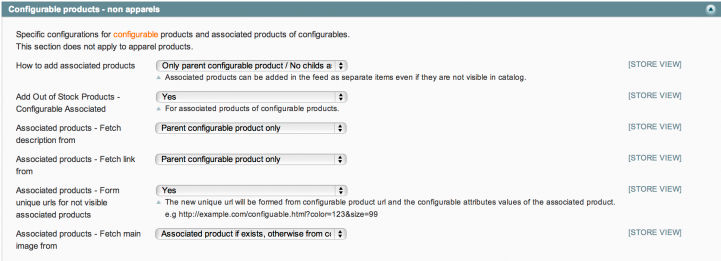
- Simple Google Shopping: Con un precio bastante mas reducido que el anterior módulo, aunque no presenta tantas opciones de configuración desde su panel, si cuenta con amplia información para la generación y modificación del feed de datos de Google Shopping, permitiendo así personalizar la creación del feed y lograr muy buenos resultados. Por efecto el este módulo ya nos presenta un feed básico que puede resultar de utilidad
<?xml version="1.0" encoding="utf-8" ?>
<rss version="2.0" xmlns:g="http://base.google.com/ns/1.0">
<channel>
<title>Data feed title</title>
<link>http://wwww.website.com</link>
<description>Data feed description</description>
<item>
<!-- Basic Product Information -->
<g:id>{sku}</g:id>
<title>{name,[substr],[70],[...]}</title>
<description>{description,[html_entity_decode],[strip_tags]}</description>
{G:GOOGLE_PRODUCT_CATEGORY}
{G:PRODUCT_TYPE,[10]}
<link>{url parent}</link>
{G:IMAGE_LINK}
<g:condition>new</g:condition>
<!-- Availability & Price -->
<g:availability>{is_in_stock?[in stock]:[out of stock]:[available for order]}</g:availability>
<g:price>{normal_price,[USD],[0]}USD</g:price>
{G:SALE_PRICE,[USD],[0]}
<!-- Unique Product Identifiers-->
<g:brand>{manufacturer}</g:brand>
<g:gtin>{upc}</g:gtin>
<g:mpn>{sku}</g:mpn>
<g:identifier_exists>TRUE</g:identifier_exists>
<!-- Apparel Products -->
<g:gender>{gender}</g:gender>
<g:age_group>{age_group}</g:age_group>
<g:color>{color}</g:color>
<g:size>{size}</g:size>
<!-- Product Variants -->
{G:ITEM_GROUP_ID}
<g:material>{material}</g:material>
<g:pattern>{pattern}</g:pattern>
<!-- Shipping -->
<g:shipping_weight>{weight,[float],[2]}kg</g:shipping_weight>
<!-- AdWords attributes -->
<g:adwords_grouping>{adwords_grouping}</g:adwords_grouping>
<g:adwords_labels>{adwords_labels}</g:adwords_labels>
</item>
</channel>
</rss>
Una vez generado nuestro feed de datos de cualquiera de las formas posibles ya podemos incluirlo accediendo a nuestra cuenta de Google Merchant. Desde el panel lateral seleccionamos el menú "Feeds de datos" para subirlo. Una vez que Google Merchant vincule la información del feed desde el menú "Estado" podremos observar el feedback que Google Merchant nos ofrece del mismo y solucionar los posibles errores en caso de que existan.
Añadir la etiqueta de remarketing dinámico a las páginas de Magento
Para poder realizar campañas remarketing dinámico de Google Adwords, resulta imprescindible añadir la etiqueta de remarketing dinámico, que nos proporciona Google Adwords, con los parámetros personalizados a nuestra tienda online Magento. Esta etiqueta de remarketing dinámico, almacenará información referente al tipo de páginas que nuestros clientes visitaron (categorías, páginas de productos, carrito de la compra, etc), los ID de los productos de nuestra tienda online que nuestros cientes vieron y el precio final de los mismos. La estructura de esta etiqueta de remarketing dinámico es la siguiente:
<script type="text/javascript">
var google_tag_params = {
ecomm_prod_id:''
ecomm_pagetype:''
ecomm_totalvalue:¡
}
</script>
<script type="text/javascript">
/* <![CDATA[ */
var google_conversion_id = XXXXXXXX;
var google_custom_params = window.google_tag_params;
var google_remarketing_only = true;
/* ]]> */
</script>
<script type="text/javascript" src="//www.googleadservices.com/pagead/conversion.js">
</script>
<noscript>
<div style="display:inline;">
<img height="1" width="1" style="border-style:none;" src="//googleads.g.doubleclick.net/pagead/viewthroughconversion/997220060/?value=0&guid=ON&script=0"/>
</div>
</noscript>El significado de los valores de las variables google_tag_param que deberemos de personaliar para cada una de nuestras páginas es el siguiente:
- ecomm_prod_id: Contendrá el id del producto que el cliente ha visitado de cara a que el anuncio implementado en las campañas de remarketing dinámico de Google Adwords muestre los productos que el cliente ha visitado en nuestra tienda online
- ecom_pagetype: Contendrá el tipo de página que el cliente ha visitado. Los posibles valores de este campo son: home, cart, purchase, cateory, product, searchresults y other
- ecomm_totalvalue: Como su nombre indica incluye el valor total.
La etiqueta de remarketing dinámico debe de estar incluido en todas las páginas de nuestro ecommerce Magento. para ello, podemos optar por incluirla de forma personalizada en cada una de ellas o bien podemos emplear un único código que seleccione los valores correctos en algún elemento común de nuestra tienda online. Si optamos por el segundo caso una buena ubicación para incluir este código podría ser el footer de nuestro ecommerce ya que en cualquier página de nuestro Magento este elemento esto disponible. a modo formativo veamos algunos ejemplos de como configurar esta etiqueta de remarketing dinámico en cada una de las páginas de Magento.
Etiqueta de remarketing dinámico en Magento: Home page
En el caso de encontrarnos en la home page de nuestra tienda online la etiqueta de remarketing dinámico quedaría de la siguiente forma:
<script type="text/javascript">
var google_tag_params = {
ecomm_pagetype: home,
ecomm_prodid: '',
ecomm_totalvalue: ''
};
</script>Como se puede observar únicamente informamos del tipo de página, en este caso la home dejando sin valor el resto de variables. Para el caso de querer introducir la etiqueta de remarketing dinámico en una página estática o de categorías la estructura es idéntica con la salvedad de actualizar la variable acomm_pagetype al valor "page" y "category" respectivamente.
Etiqueta de remarketing dinámico en Magento: Ficha de producto
En el caso de encontrarnos en una página de alguno de nuestros productos (destacar que deberemos introducir la etiqueta para todos los tipos de productos de magento) de nuestra tienda online la etiqueta de remarketing dinámico quedaría de la siguiente forma:
<?php
$product_id = Mage::registry('current_product')->getId();
$product_sku = Mage::getModel('catalog/product')->load($product_id)->getSku();
$product_price = Mage::registry('current_product')->getPrice();
?>
<script type="text/javascript">
var page = 'product';
var prod_id ='<?php echo strtolower($product_id); ?>';
var google_tag_params = {
ecomm_pagetype: product,
ecomm_prodid: prod_sku,
ecomm_totalvalue: <?php echo $product_price; ?>
};
</script>Como se puede observar el tipo de página es product, en este caso, informamos tanto del sku del producto como del valor total del mismo.
Al igual que hemos hecho para estas páginas deberíamos de completar la configuración de las restantes. Si por el contario, en lugar de ir introduciendo el código en cada una de las páginas decidimos insertar el código en el footer aquí tenemos una configuración sobre la que podríamos trabajar para personalizar cada parámetro según las necesidades de nuestra tienda online Magento, pues dependiendo de la informción subida en el feed de datos de Google Merchant deberá de ser personalizada. Para entender a que no estamos refiriendo pondremos el ejemplo del código de remarketing dinámico que cargaríamos en la página de nuestro producto:
<script type="text/javascript">
var google_tag_params = {
ecomm_prod_id:''
ecomm_pagetype:''
ecomm_totalvalue:¡
}
</script>
<script type="text/javascript">
/* <![CDATA[ */
var google_conversion_id = XXXXXXXX;
var google_custom_params = window.google_tag_params;
var google_remarketing_only = true;
/* ]]> */
</script>
<script type="text/javascript" src="//www.googleadservices.com/pagead/conversion.js">
</script>
<noscript>
<div style="display:inline;">
<img height="1" width="1" style="border-style:none;" src="//googleads.g.doubleclick.net/pagead/viewthroughconversion/997220060/?value=0&guid=ON&script=0"/>
</div>
</noscript>En este caso, los parámetros enviado en el google_tag_params son:
- ecomm_pagetype:Enviamos el valor "product" pues nos encontramos en la página del producto
- ecomm_prodid:Si nos fijamos en le código podemos observar que estamos enviando el sku del producto seleccionado. por ejemplo en el caso de tener un producto configurable enviaremos el sku del producto configurable. Este producto, está dado de alta en Google Merchant, pues lo hemos enviado en el feed de datos que creamos. así que no hay porblema
- ecomm_totalvalue: valor del producto configurable
Hasta aquí todo bien, pero debemos de tener presente que cuando seleccionemos la variante que queremos comprar (recordemos el ejemplo de las camisetas) a nuestro carrito de la compra se añadirá la variante seleccionada, es decir, la camiseta roja de talla M por citar un ejemplo. debemos de tener presente que en ese momento, el product id que enviaremos ya no será el id del producto configurable sino el de la variante, y exactamente sucede lo mismo con el precio. Y... ¿Que ocurre en este caso? Muy sencillo, si en el feed de datos extraídos de Magento que se envía Google Merchant la información de las variantes no está incluida el id del producto simple que se envíe dará un error pues no podrá ser encontrado. Existen, múltiples soluciones a este problema que se nos plantea a la hora de introducir la etiqueta de remarketing directo. Por ejemplo podríamos modificar el código expuesto para que en le caso de que si el producto añadido al carrito formará parte de un productor configurable enviara en lugar de su id y su precio el del producto configurable al que pertenece.
Por otro lado, Magento también dispone de módulos para la introducción de la etiqueta de remarketing dinámico de Adwords. En este apartado es mención obligatoria el módulo Anaraky GDRT. Este módulo, totalmente gratuito, se encargará de introducir las etiquetas de remarketing dinámico en Magento por nosotros siendo una excelente opción para llevar a cabo esta implantación. Os dejamos unas captura de las opciones de su panel de configuración. En la primera se observa que basta con activar la etiqueta de remarketing dinámico de Google y especificar el código de conversión correspondiente:
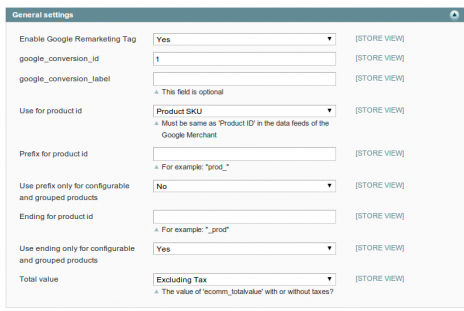
En la segunda captura, especificamos las URLs correspondientes a cada una de las páginas donde es necesario que se introduzca la etiqueta de remarketing dinámica de Google en magento:
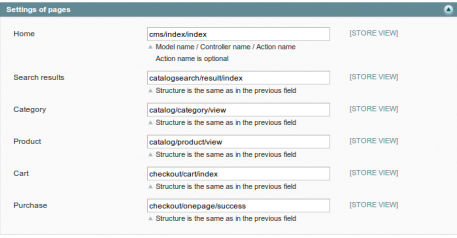
Destacar también, que de cara a verificar el correcto funcionamiento de las etiquetas de remarketing dinámico existe un plugin para el navegador Google Chrome muy útil que nos ayudará en el proceso de validación de las mismas en todas las páginas de nuestro ecommerce llamado Google Tag Assistant. Una vez instalemos la extensión en Google crome su el icono del tag assistan aparecerá en la esquina superior derecha de nuestro navegador. Haciendo click sobre ella la herramienta Tag Assistant nos avisará de las etiquetas incluidas en cualquiera de las páginas de nuestra tienda online Magento en la que nos encontremos incluida por supuesto la etiqueta de remarketing dinámico informándonos de si el funcionamienot es el correcto o existe algún tipo de error. Os mostramos una captura del plugin donde detecta la correcta implementación de dos códigos de Google:
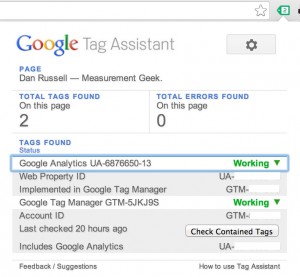
Campaña de remarketing dinámico en Google Addwors
Llegado a este punto nos encontramos ya con el feed de datos de nuestro Magento ecommerce correctamente importado en google mercahnt center. Además hemos incluido la etiqueta de remarketing dinámico en todas las páginas de nuestra tineda online. Nos falta explicar como crear la nueva campaña de remarketing dinámico en Google addwords. Para ello entramos en la cuenta de Google Adwords y añadimos una nueva campaña mediante “+ Campaña”. Seleccionaremos sólo para la red de display.
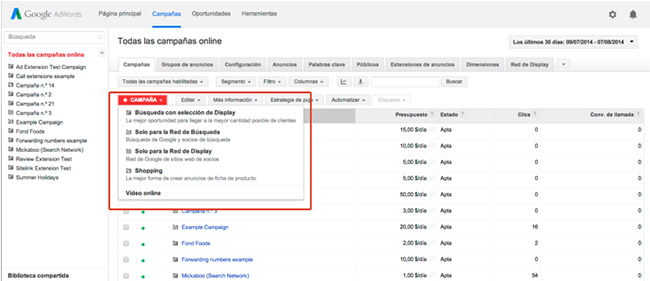
Elije la opción remarketing y da un nombre a tu campaña:
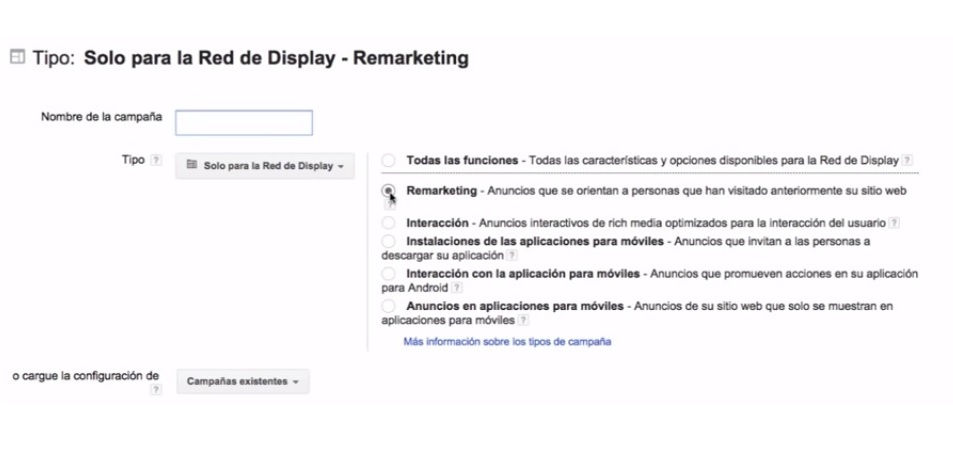
introduce el nombre de la campaña, la estrategia de puja y el presupuesto disponible
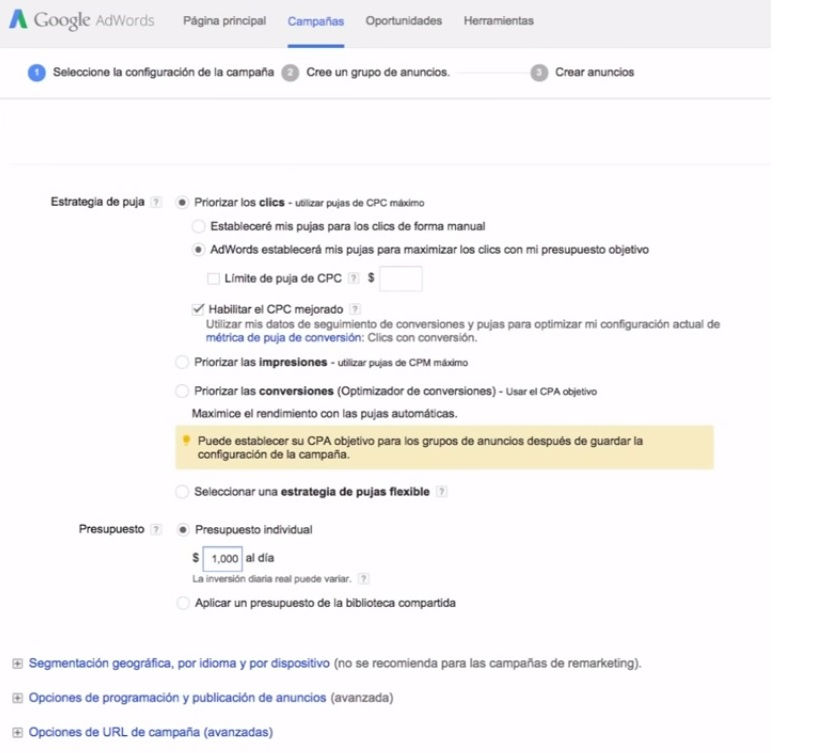
Recuerda marcar la opción uso de los anuncios dinámicos y selecciona como tipode negocio minoristas:
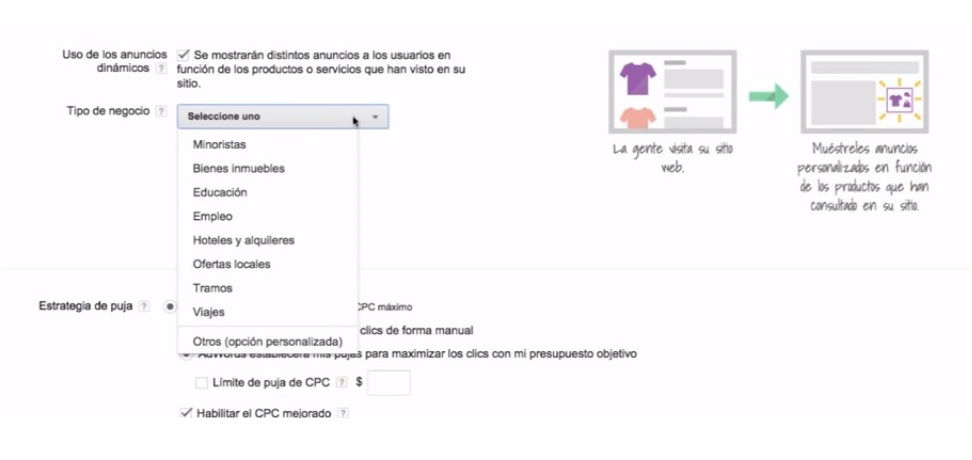
Desde aquí ya podemos enlazar con el feed de datos de Google Merchant:
Lo siguiente es elegir a quien quieres mostrar tus anuncios existen los siguientes opciones:
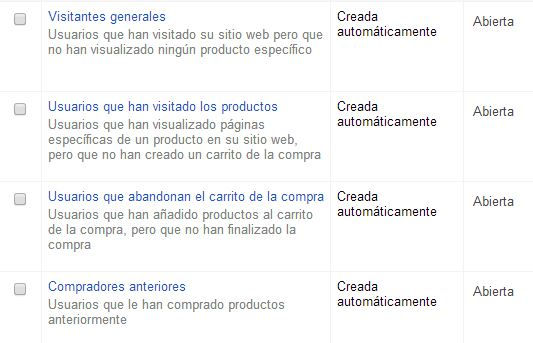
Finalmente procederemos a crear los anuncios dinámicos para nuestro grupo de anuncios. Es sencillo e intuitivo, podemos seleccionar un logo, cambiar textos, etc. una herramienta muy útil ya que nos permite ahorrar tiempo en la creación de los banners que contendrán nuestros anuncios
Conclusiones
El remarketing dinámico de Google Adwords es una herramienta muy potente de marketing online. Integrar correctamente las etiquetas de remarketing dinámico en nuestro comercio electrónico es clave para la correcta implementación de estas campañas. En Magento 2 commmerce somos expertos en consultoría ecommerce y te ayudamos a preparar Magento para la correcta implementación de tus campañas de Google Adwords. Si te interesa impulsar la ventas de tu tienda online y conseguir que tu negocio crezca no dudes en visitar nuestra sección de servicios ecommerce